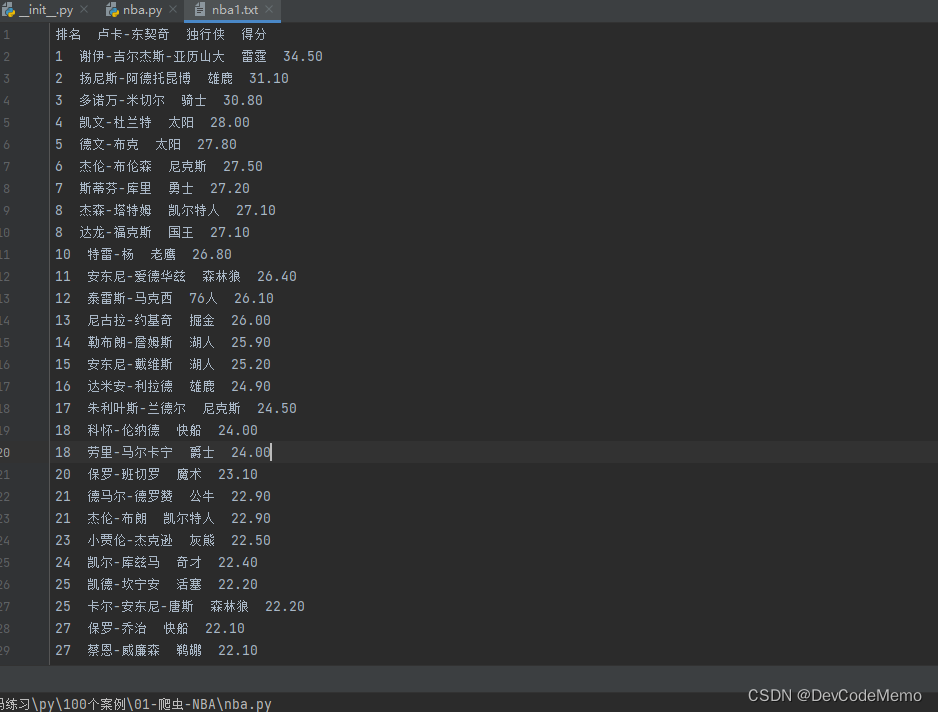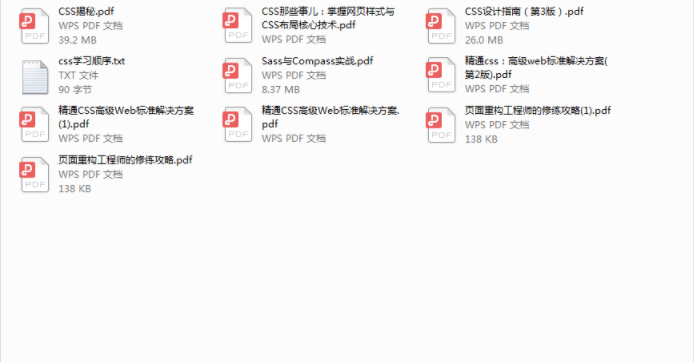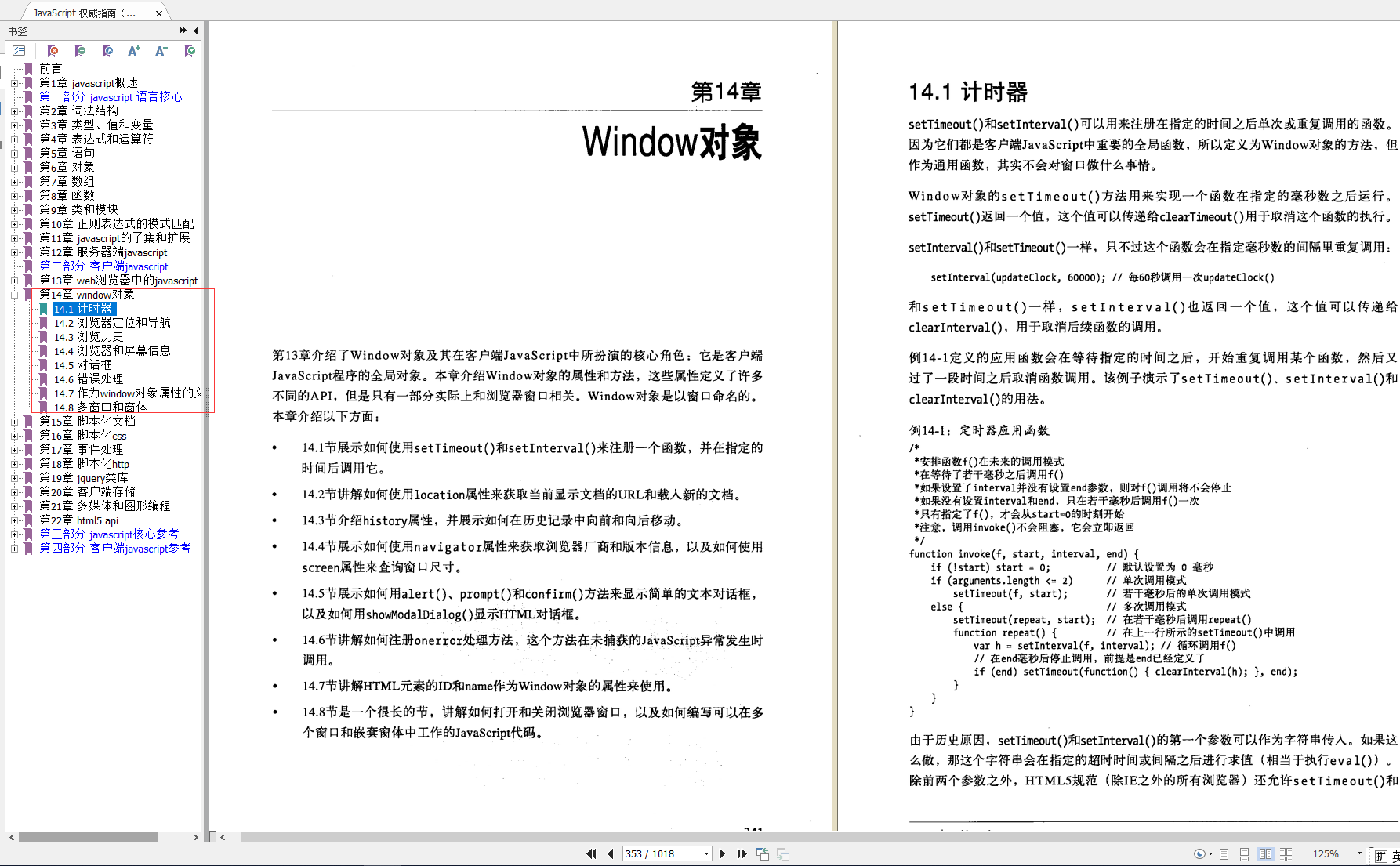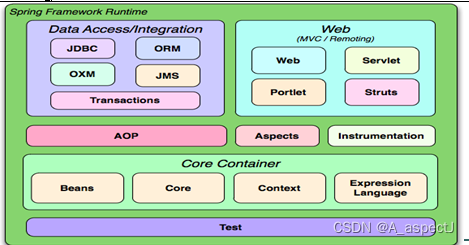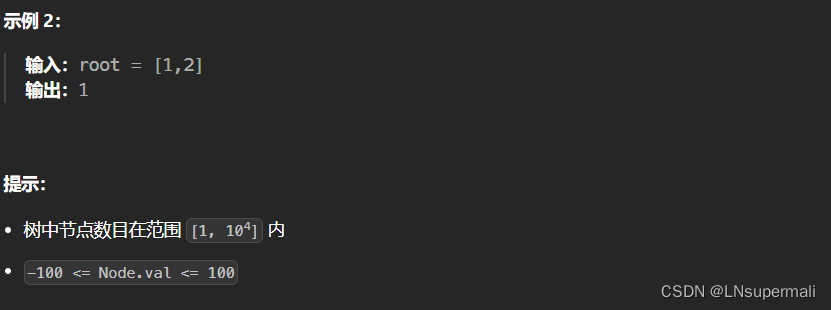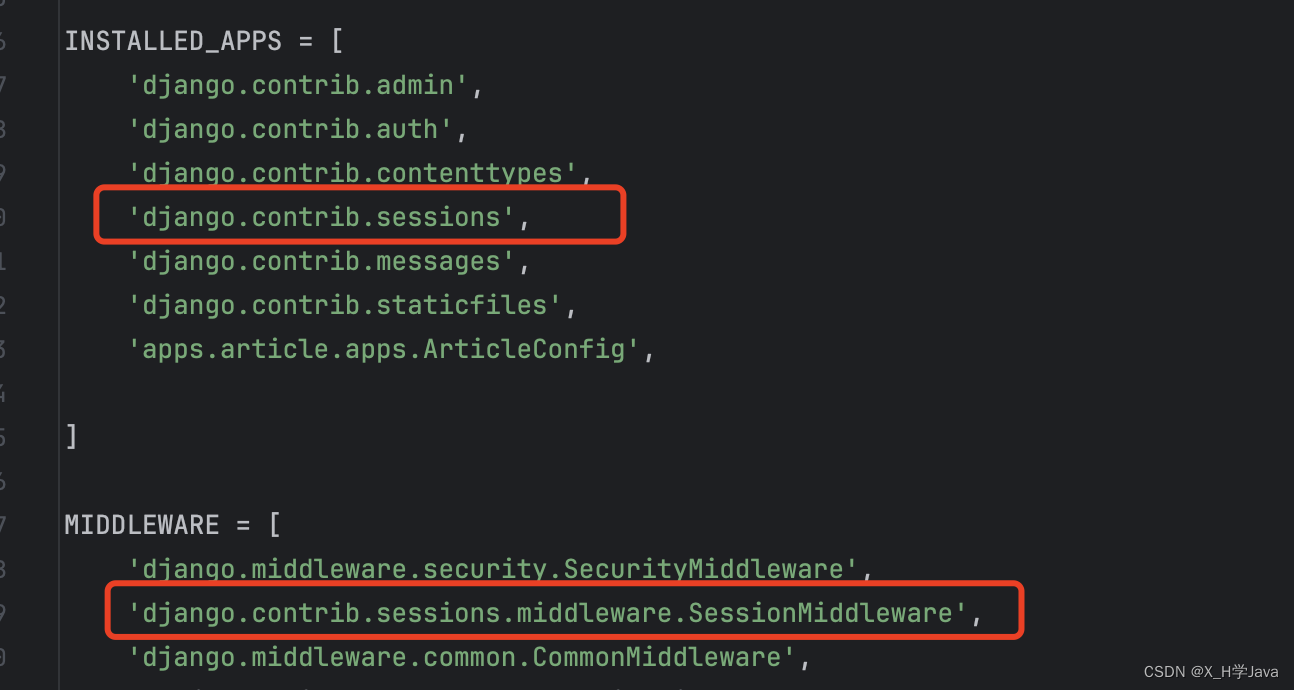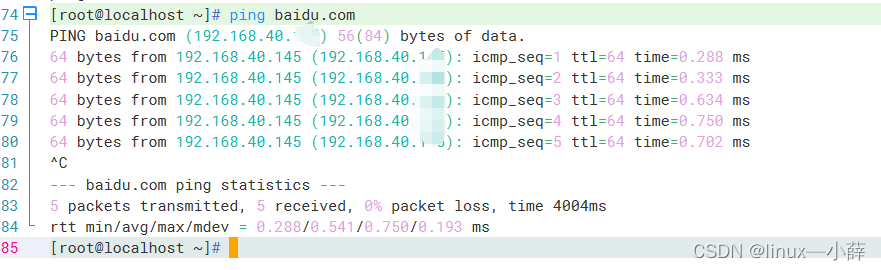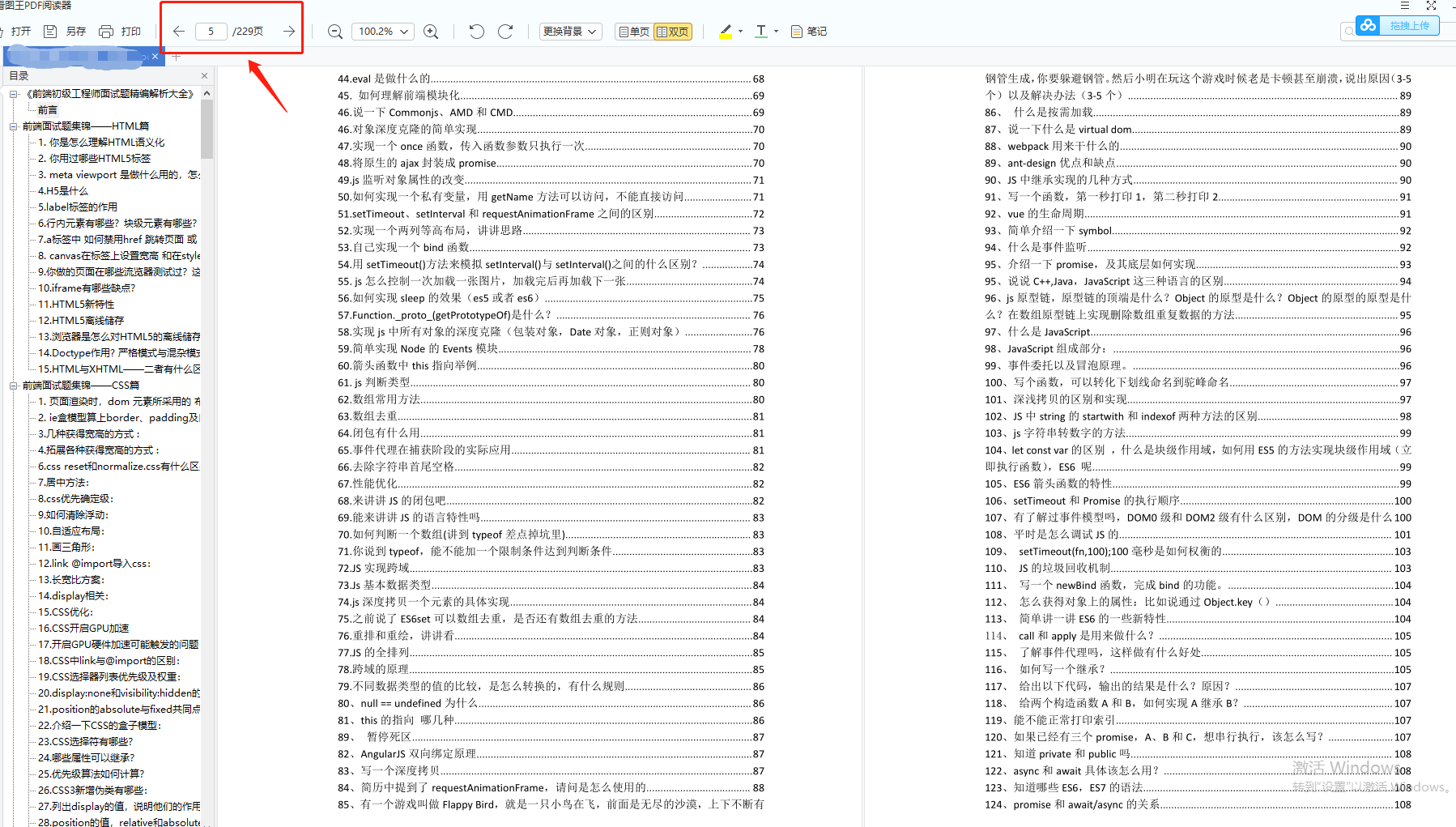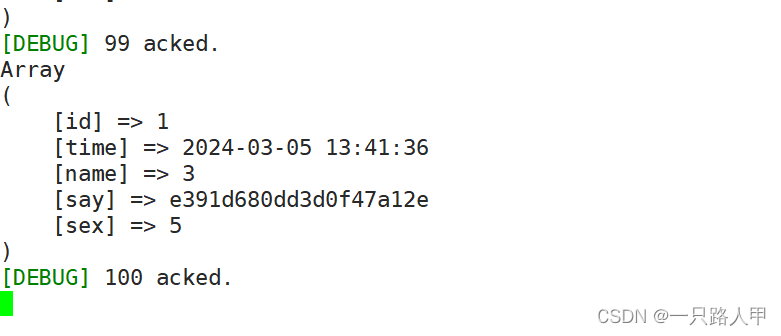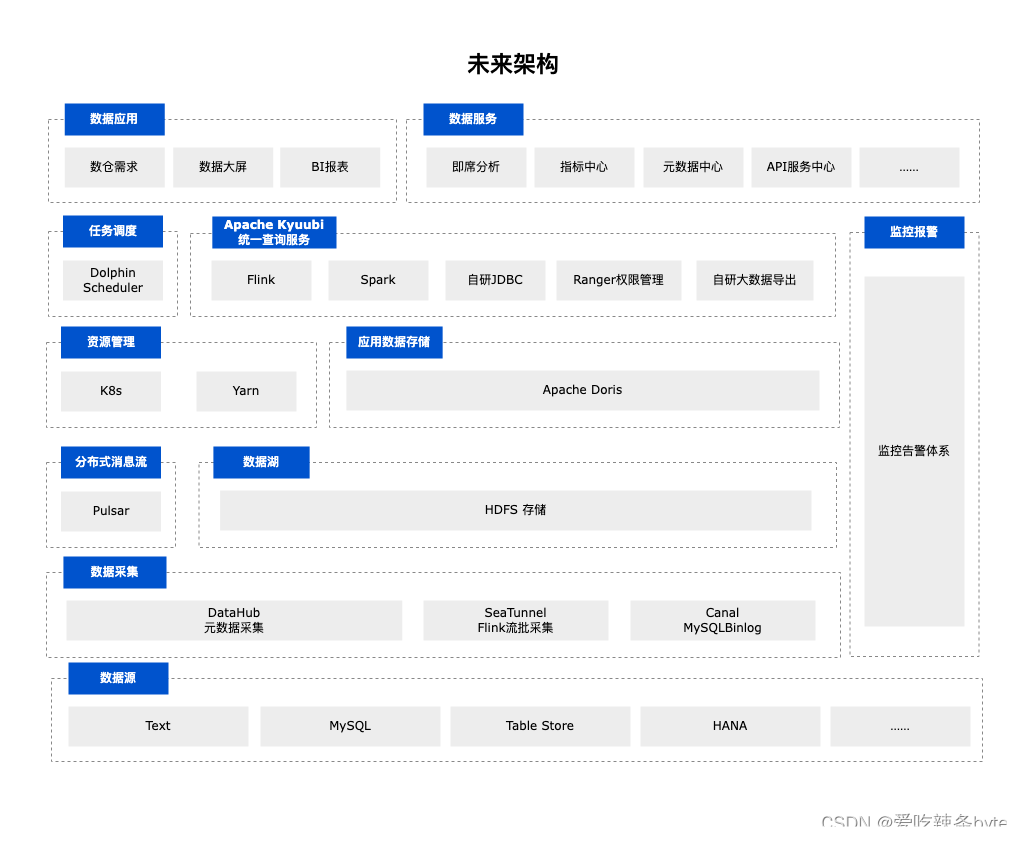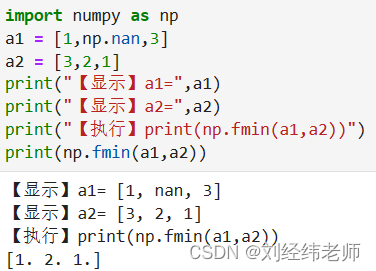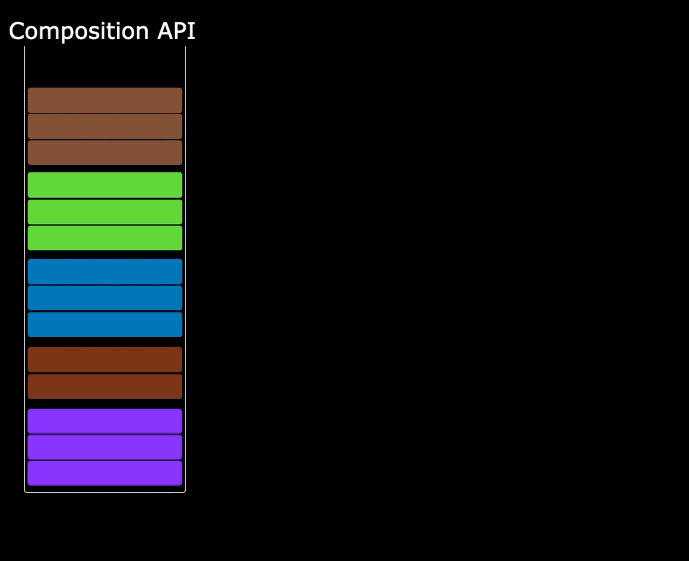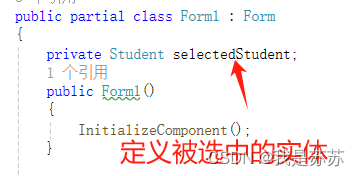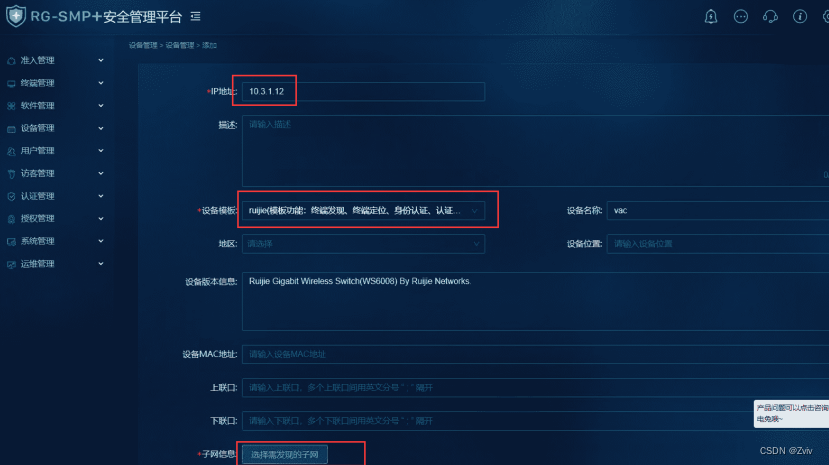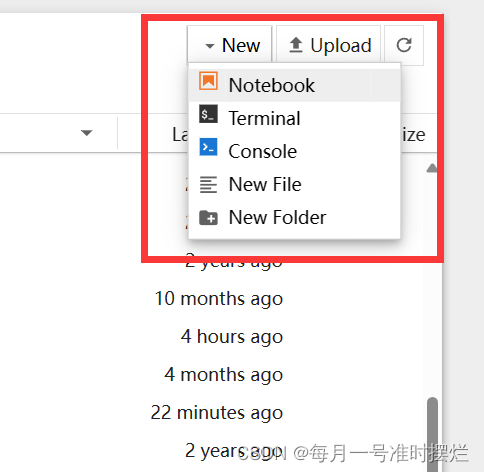随着信息时代的飞速发展,硬盘作为我们储存数据的主要场所其重要性日益凸显。但硬盘数据的丢失或误删也成为了许多用户头疼的问题。当您发现重要的文件从硬盘中消失时不必过于焦虑。本文将为您介绍五种高效且原创的数据恢复策略,帮助您找回那些珍贵的文件。

策略一:利用回收站
大多数操作系统都提供了自带的文件恢复功能,如Windows的“回收站”。当您删除了某个文件时,它通常会被放入回收站中,而并没有真正从硬盘上删除。您可以通过以下步骤来恢复文件:
1、打开电脑桌面上的回收站,在回收站中找到并选中要恢复的数据文件;

2、右键这个文件点击“还原”,这样操作即可将文件恢复到原来的硬盘中。

这样文件就会被恢复到原来的位置。请注意如果您清空了回收站或使用了“Shift+Delete”组合键删除文件,那么这种方法将不再适用。
策略二:利用数据恢复大师
硬件机型:荣耀 MagicBook 16 Pro
系统版本:Windows 11
软件版本:嗨格式数据恢复大师 2.9.1729.42
当系统自带的文件恢复功能无法满足需求时,您可以考虑使用专业的数据恢复软件-嗨格式数据恢复大师。这些软件通常具有更强大的扫描和恢复能力,能够找回因各种原因丢失的文件。

1、运行电脑桌面上的数据恢复大师,点击需要的“误删除恢复”模式,如果你有其他恢复需要,也可以选择其他对应模式进行操作;
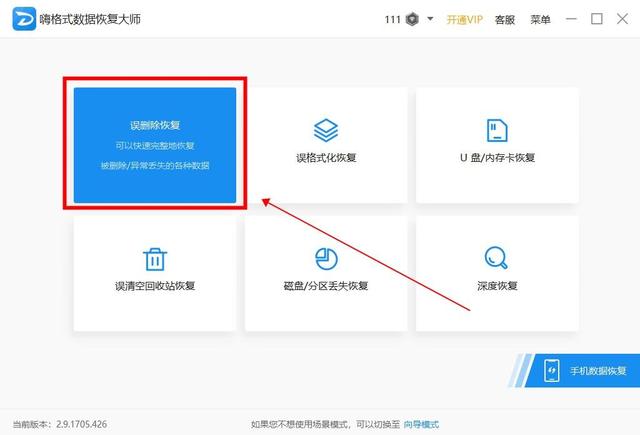
2、进入这个恢复模式下,选择误删文件之前保存的那个硬盘,选好就点击“开始扫描”;

3、这款软件扫描好后,在多个数据文件中找到自己需要的,确认是就勾选它,点击下方的“恢复”按钮进行恢复就可以。

策略三:利用DiskGenius
硬件机型:荣耀 MagicBook 16 Pro
系统版本:Windows 11
软件版本:DiskGenius 5.4.3.1342
DiskGenius是一款功能全面的磁盘管理与数据恢复软件。它不仅可以对硬盘进行分区、格式化等操作,还能恢复因误删除、格式化等原因丢失的文件。DiskGenius支持多种文件系统,如FAT32/NTFS等,适用于各种场景下的数据恢复需求。
1、运行电脑桌面上的DiskGenius软件,选择对应的硬盘点击“恢复文件”按钮;
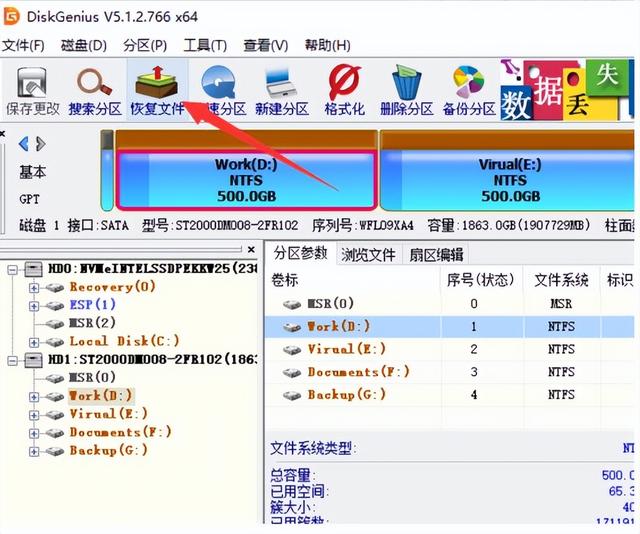
2、在恢复文件窗口中,默认设置并点击“开始”按钮开始扫描;

3、扫描完成后查看误删的文件,确认可以恢复就把文件复制保存到其他位置完成恢复。

策略四:临时文件恢复法
当您删除文件时,操作系统并不会立即从硬盘中移除这些文件,而是将它们标记为可覆盖的空间。这意味着只要这些空间没有被新的数据覆盖,您就有可能恢复这些文件。您可以使用一些上面哪些专业的文件恢复工具,来扫描硬盘中的临时文件,并尝试恢复您需要的数据。

策略五:云备份恢复法
除了以上几种恢复策略,还有一种更为稳妥的方法,那就是云备份。如果您定期将硬盘中的数据备份到云端,那么即使硬盘出现故障或数据丢失,您也可以从云端轻松恢复这些数据。这种方法不仅安全可靠,而且能够大大减少数据恢复的时间和难度。

硬盘上的文件丢失并不可怕,关键在于我们是否掌握了正确的恢复方法。通过利用系统自带的文件恢复功能、使用专业的数据恢复软件以及寻求专业数据恢复服务,我们可以有效地找回丢失的文件。希望本文能为您在数据恢复的道路上提供有益的帮助。